技术编辑练习win10系统打印机在电脑上没反应的操作办法
时间:2021-10-13 21:21编辑:admin来源:www.xiuxiu8.net
win10系统打印机在电脑上没反应的解决方法:
1、请检查打印机面板上有无告警灯提示:比如缺纸或者卡纸了。打印机墨盒、色带、碳粉盒是否已经安装到位了。检查完毕后,请您确认问题是否已经解决。
2、尝试修复由于系统配置文件异常导致的无法打印,大家可以尝试使用“打印机修复小工具”来进行修复即可有效解决问题,下载地址:
链接:https://pan.baidu.com/s/1dgSu3aD37wqppOAzqPuKlg
提取码:kyay
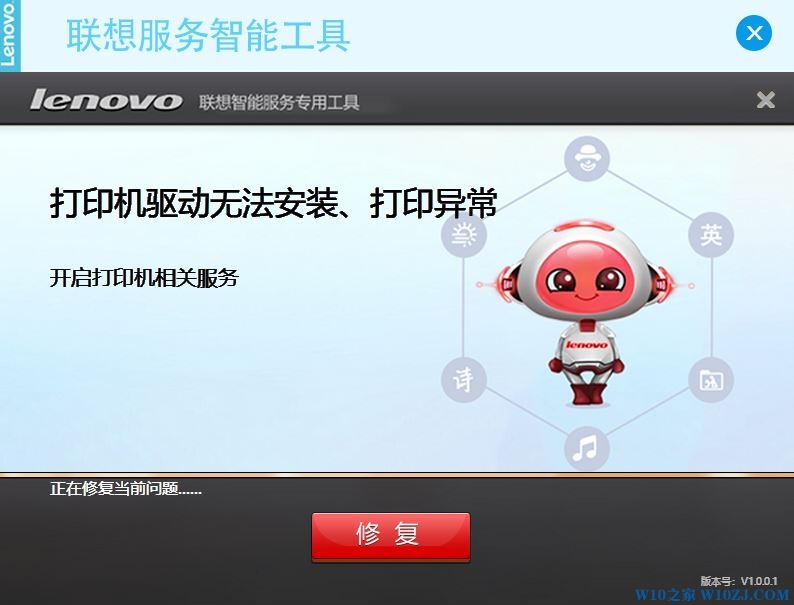
推按大家以管理员身份运行打印机配置修复工具,运行过程中弹出提示框点击 【允许】 即可;
以上方法操作完成后仍然无效那么可以继续往下看,使用下面方法进行操作:打印机无法打印本地打印机处理步骤
1、检查打印机是否已经正确连接电脑。如果未正确连接电脑,打印机会处于脱机状态,这时就无法打印。点击电脑“开始”按钮—“设备和打印机”可以看到打印机目前的连接状态,打印机图标显示为虚影的是脱机状态,显示实体的为正常状态,如图:
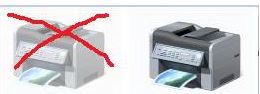
2、检查打印机是否已经被设置为默认打印机。打印机图标左边会有一个绿色的小钩www.w10zj.com表示该打印机已被设置为默认打印机(如图)。如果此窗口里面没有打印机图标则说明打印机驱动没有安装,需要我们重新安排打印机驱动程序
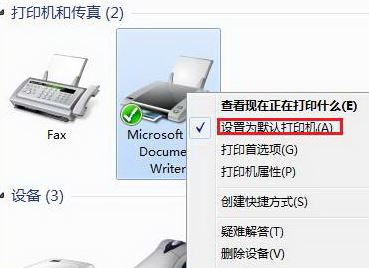
3、检测当前打印机是否被设置了“暂停打印”。方法是鼠标右键点击打印机,选择”查看现在正在打印什么”如图:
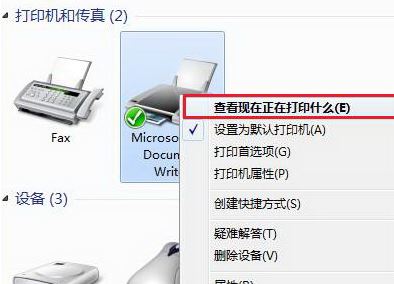
然后会出现打印窗口,如果打印机被暂停了打印,在“暂停打印”前面会有一个小钩,点击取消即可,必要时可取消所有文档,再重新打印。如图:
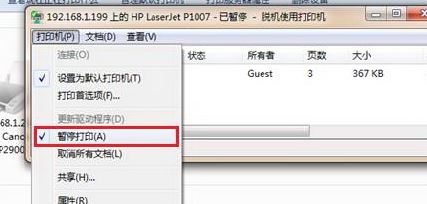
通过上述步骤进行修复后查看是否解决问题,若问题依旧继续往下看:
1、更换程序测试打印:如在WORD中无法打印,可以打开‘记事本’,随便输入一些文字打印试试,打印成功则说明是WORD程序的问题。这里我们重点检查WORD等程序是否正常选择了打印机,比如电脑安装了多台打印机,如果选择了错误的打印机会导致不能打印。
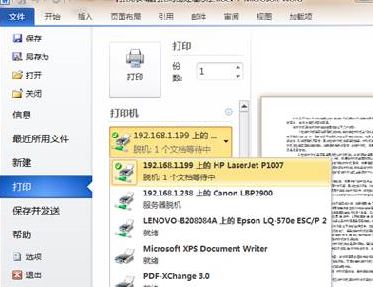
2、检查电脑的硬盘剩余空间是否过小,如果硬盘的可用空间低于10MB则无法打印。这时需要清空‘回收站’,删除临时文件或者不再使用的文件,以释放更多的硬盘空间并且检查电脑中是否存在病毒,有需要则用杀毒软件进行杀毒!
以上便是 给大家分享介绍的win10系统打印机在电脑上没反应的解决方法,如有遇到相同问题的用户千万不要错过哦~
关于win10系统打印机在电脑上没反应的解决方法就给大家介绍到这边了,有碰到一样情况的用户们可以采取上面的方法来处理,希望对大家有所帮助。
相关文章
-

win10系统无法识别usb大容量存储设备解决方法的处理步骤
通过USB连接可以做许多的事情,其中最常见的就是U盘就是通过USB接口连接进行使用的,所以不管是USB接口还是USB这个词都是我们不会陌生
2022-07-26 10:20 -

高手指导win10系统诊断策略服务已被禁用的处理方法
根据小伙伴们的反馈,发现win10系统诊断策略服务已被禁用的问题是很多朋友的困扰,小编也算对电脑系统的部分问题了解的比较清楚,所以认为win10系统诊断策略服务已被禁用的问题还
2021-08-20 19:30 -

大神为你讲解win10系统wps残留office6文件夹删不掉的设置技巧
根据小伙伴们的反馈,发现win10系统wps残留office6文件夹删不掉的问题是很多朋友的困扰,即便很容易处理,还是有朋友不知道win10系统wp
2021-09-04 07:57 -

主编细说win10系统xbox校准手柄的操作办法
根据小伙伴们的反馈,发现win10系统xbox校准手柄的问题是很多朋友的困扰,于是小编就在网上搜集整理了win10系统xbox校准手柄的一些处理步骤,因此就有很多小伙伴来向我咨询win10系统
2021-10-16 23:36 -

手把手还原win10系统开机Windows boot manager无法启动BOOTBCD的恢复方法
依据网友的反响发觉win10系统开机Windows boot manager无法启动BOOTBCD的情况是大多数网友的困惑之处,即便很容易处理,还是有朋友不
2021-08-29 03:48 -

怎么快速解决win10系统若要升级windows server或企业版请联系管理员的处理办法
根据小伙伴们的反馈以及小编自己的观察,发现win10系统若要升级windows server或企业版请联系管理员的问题是很多朋友的困扰,因此我就在电脑上汇集整顿出win10系统若要升级windows serve
2021-09-07 20:30
最新系统下载
-
 1
1深度技术GhostWin10系统32位专业稳定版 V2022.07
发布日期:2024-07-05大小:未知
-
 2
2深度技术GhostWin10系统32位专业稳定版 V2022.07
发布日期:2024-07-02大小:4.65GB
-
 3
3深度技术Windows10系统32位低配精简版 V2023
发布日期:2024-06-27大小:4.45GB
-
 4
4【老电脑升级首选】Windows10系统64位 专业精简版
发布日期:2024-06-19大小:4.38GB
-
 5
5Windows10系统64位 官方正式版
发布日期:2024-06-19大小:4.52GB
-
 6
6Win10批量版
发布日期:2024-05-23大小:4.32GB
-
 7
7Windows10系统64位官方正式版 V190452965
发布日期:2024-04-24大小:4.69 GB
热门系统排行
-
 1
1雨林木风Ghost Win10 64位旗舰版 V2021.02
发布日期:2021-10-17人气:495
-
 2
2电脑公司win10 64位专业版 V2022.06
发布日期:2022-06-14人气:381
-
 3
3电脑公司 Ghost Win10 64位 纯净版 v2021.02
发布日期:2021-10-07人气:295
-
 4
4番茄花园 Ghost Win10 32位 旗舰版 v2021.02
发布日期:2021-10-19人气:227
-
 5
5深度技术Ghost Win10 64位元旦特别版 V2022.01
发布日期:2022-01-17人气:225
-
 6
6游戏专用 Ghost Win10 64位流畅稳定版 V2021.12
发布日期:2021-12-15人气:215
-
 7
7绿茶系统Ghost Win10 64位安全装机版 V2021.12
发布日期:2021-12-08人气:204
热门系统教程
-
 1
1大神操作win7系统运行日文游戏会显示乱码的具体步骤
发布日期:2021-09-30人气:5325
-
 2
2搞定win7系统老是要激活的详细方法
发布日期:2021-09-12人气:4553
-
 3
3图文解说win7系统安装360浏览器提示相关文件或文件夹被锁定的思路
发布日期:2021-10-09人气:3664
-
 4
4老司机教你设置win7系统连接VPN后不能访问内网的处理方式
发布日期:2021-10-12人气:2480
-
 5
5手把手教你win7系统更新时出现错误代码8024402c的设置方法
发布日期:2021-09-26人气:2257
-
 6
6技术员为你解决win7系统无法连接打印机报错代码0x00000057的设置教程
发布日期:2021-10-06人气:2092
-
 7
7图文说明win7系统电脑使用USB连接手机网络上网的操作方法
发布日期:2021-09-27人气:2024
